Прошивка телевизора Philips — все нюансы | Televizor-info.ru
В любом современном телевизоре Philips имеется встроенное программное обеспечение, которое со временем нуждается в обновлении. Новые версии прошивки выкладываются на официальном сайте Philips, для того чтобы пользователи могли самостоятельно осуществить прошивку своего телевизора. Новое программное обеспечение очень часто не только избавляет телевизор от тормозов и глюков, но заметно повышает производительность и скорость обработки данных.
data-ad-client=»ca-pub-2575503634248922″
data-ad-slot=»3433597103″
data-ad-format=»link»>
Прошивка телевизора Philips может улучшить качество выводимого изображения, увеличить перечень форматов файлов, которые поддерживаются встроенным проигрывателем. Эти преимущества делают обновление ПО телевизора просто необходимым. Для большинства пользователей работа с программными файлами телевизора дело непонятное.
В данной статье мы рассмотрим все шаги, которые нужно осуществить для прошивки телевизора Philips. Процедура обновления ПО проста, Вы сможете самостоятельно произвести все операции. Все что Вам понадобиться, это чистая флешка и подходящая прошивка. Следуйте иллюстрированному руководству и у Вас все получится.
Руководство по прошивке
1. Для начала нужно выяснить полное название модели Вашего телевизора Philips. Данная информация указана на задней стороне телевизора или в руководстве пользователя, которое шло в комплекте. Точная модель телевизора нужна для определения подходящей версии прошивки. Если попытаться установить прошивку для другой модели, можно повредить телевизор или ео функциональность станет ограниченной. Внимательно отнеситесь к этому пункту.
2. Дальше необходимо выяснить, какая версия ПО установлена на Вашем телевизоре на данный момент. Нажмите на пульте управления кнопку, на которой изображен домик. Теперь последовательно переходим в следующие пункты «Установка» -> «Настройки ПО» -> «Инфо. об установленном ПО». Нажимаем «ОК», после этого на экран телевизора выведется окошко, в котором указана текущая версия ПО.
Нажмите на пульте управления кнопку, на которой изображен домик. Теперь последовательно переходим в следующие пункты «Установка» -> «Настройки ПО» -> «Инфо. об установленном ПО». Нажимаем «ОК», после этого на экран телевизора выведется окошко, в котором указана текущая версия ПО.
3. Теперь найдем на официальном сайте производителя нужную версию ПО. Зайдите на сайт www.philips.com/support. В окошке поиска нужно ввести точное название модели Вашего телевизора Philips, например 46PFL5507T. Нажимаем «Поиск».
4. Перед Вами появятся результат поиска, кликаем на свою модель телевизора.
5. Вы попадете на страницу, с которой можно скачать необходимое ПО. Во вкладке «Информация о выпуске» можно посмотреть изменения, к которым приведет прошивка телевизора Philips. Также обратите внимание на версию прошивки, убедитесь, что уже установленная версия ПО ниже той, которую Вы собираетесь скачать. Нажимаем на ссылку, появится окошко лицензионного соглашения, нажимаем «Я согласен» и скачиваем архив с прошивкой.
6. Напомним, для того чтобы прошить телевизор Philips нужна флешка (именно флешка, а не внешний жесткий диск). Предварительно отформатируйте флешку в формате FAT32. Распакуйте архив с ПО на компьютер. Далее закиньте файл «autorun.upg» на флешку (не в папку, а в корневой каталог). После этого безопасно извлеките флешку из компьютера.
7. Теперь с данной флешкой можно прошить телевизор Philips. Отключите от телевизора все USB устройства (адаптеры Wi-Fi, внешние жесткие диски). Вставляем флешку в порт USB на телевизоре. Обновление прошивки начнется самостоятельно либо на экране появится соответствующий запрос на обновление. Соглашайтесь с обновление ПО. После того как обновление завершиться, телевизор сам перезагрузиться. После перезагрузки прошивка телевизора Philips окончательно завершится.
Важно!
- Прошивку для телевизора Philips нужно скачивать только с официального сайта.

- Во время обновления ПО не выключайте сам телевизор и не отключайте флешку.
- Если во время процесса обновления ПО отключится питание, не отключайте флешку от телевизора. После возобновления подачи электропитания телевизор возобновит обновление ПО.
- Если во время процесса обновления ПО произойдет ошибка, необходимо повторить все шаги заново.
Выводы
После всех рекомендаций прошивка телевизора Philips должна пройти без осложнений. В случае возникновения каких-либо трудностей всегда можно откатить прошивку до ранней версии или установить старую версию ПО.
на Ваш сайт.
Как обновить PHILIPS TV LED 50PUS7303
Главная » PHILIPS » Как обновить PHILIPS TV LED 50PUS7303
Найдите всю информацию о PHILIPS ТВ LED 50PUS7303 в наших статьях.
Как обновить PHILIPS TV LED 50PUS7303
У вас давно есть телевизор PHILIPS TV LED 50PUS7303 и вы устали от отображения системы на экране? Или вы часто получаете сообщение об обновлении из своей кабельной приставки или телевизионной приставки? Мы написали эту статью, чтобы помочь вам.
Есть много способов обновление вашего телевизора PHILIPS TV LED 50PUS7303
Здесь мы увидим, как обновить модель вашего телевизора, его декодер и коробку.
Обновите свой телевизор PHILIPS TV LED 50PUS7303
Прежде всего, мы объясним, как сделать обновление PHILIPS TV LED 50PUS7303.
Эта манипуляция требует, чтобы ваша модель имела порт USB.
Сначала перейдите на сайт производителя вашего PHILIPS TV LED 50PUS7303.
Вся информация на страницах PHILIPS ТВ LED 50PUS7303.
Затем перейдите в «Поддержка продукта» и выберите свою модель.
Затем в меню вашей модели вы увидите «Руководства и документы», «Программное обеспечение и программы», «Справка» или иногда «Видеоуроки». Перейдите в «Программное обеспечение и программы».
Здесь вы можете увидеть все руководства по обновлению программного обеспечения.
После этого скачайте файл «Software.zip».
Откройте этот файл на своем компьютере, найдите файл с расширением «. epk» и поместите его на USB-накопитель.
epk» и поместите его на USB-накопитель.
Наконец, подключите USB-накопитель к USB-порту телевизора PHILIPS TV LED 50PUS7303. Вы увидите сообщение с вопросом, хотите ли вы его обновить.
Дайте загрузиться — готово.
Обновите декодер, связанный с PHILIPS TV LED 50PUS7303
к обновите декодер, подключенный к вашему PHILIPS TV LED 50PUS7303, вам нечего будет делать, кроме как ждать.
Производители приставок регулярно обновляют свое программное обеспечение.
В этом случае на экране телевизора PHILIPS TV LED 50PUS7303 появится сообщение с вопросом, хотите ли вы выполнить обновление.
Выберите «Обновить», «ОК» или «Да».
Затем ваша кабельная приставка переходит в режим ожидания и автоматически устанавливает обновление.
Это займет всего несколько минут.
Если для вашего декодера требуется несколько часов, обратитесь в службу послепродажного обслуживания вашего поставщика декодеров, подключенного к вашему PHILIPS TV LED 50PUS7303.
Обновите свою «коробочку» на PHILIPS TV LED 50PUS7303
Наконец, вы можете обнови свой «ящик»
Ваш провайдер Интернета и ТВ-бокса часто обновляет программное обеспечение своей платформы.
Для этого на экране телевизора появится сообщение с вопросом, хотите ли вы выполнить обновление.
Выберите «Обновить», «ОК» или «Да».
Затем ваш «бокс» переходит в режим ожидания и автоматически устанавливает обновление.
Потом перезапускается.
Иногда вы не просите ничего другого, иногда вы можете запросить свои предпочтения в любом меню.
Принимайте решения.
И теперь, вуаля, вы только что обновили интернет-бокс, подключенный к вашему PHILIPS TV LED 50PUS7303.
В заключение об обновлении PHILIPS TV LED 50PUS7303
Мы только что увидели как обновить PHILIPS TV LED 50PUS7303. Будь то сам телевизор, декодер или приставка, для вашего PHILIPS TV LED 50PUS7303 доступно множество обновлений.
Однако мы понимаем, что манипуляции с обновлением на PHILIPS TV LED 50PUS7303 могут быть затруднены.
В этом случае не стесняйтесь заручиться помощью друга, который знает о телевизорах, или позвоните в справочные службы, предоставленные производителем вашего телевизора.
Надеемся, мы помогли вам разобраться в нашей статье.
Дополнительная помощь? Свяжитесь с нашей командой специалистов.
Как обновить ПО телевизора Philips?
Обновление программного обеспечения телевизора позволяет улучшить качество работы устройства и исправить некоторые ошибки. Большинство современных моделей телевизоров имеют встроенную систему установки новой микропрограммы.Вам понадобится
- — USB-накопитель;
- — файлы прошивки.
Инструкция
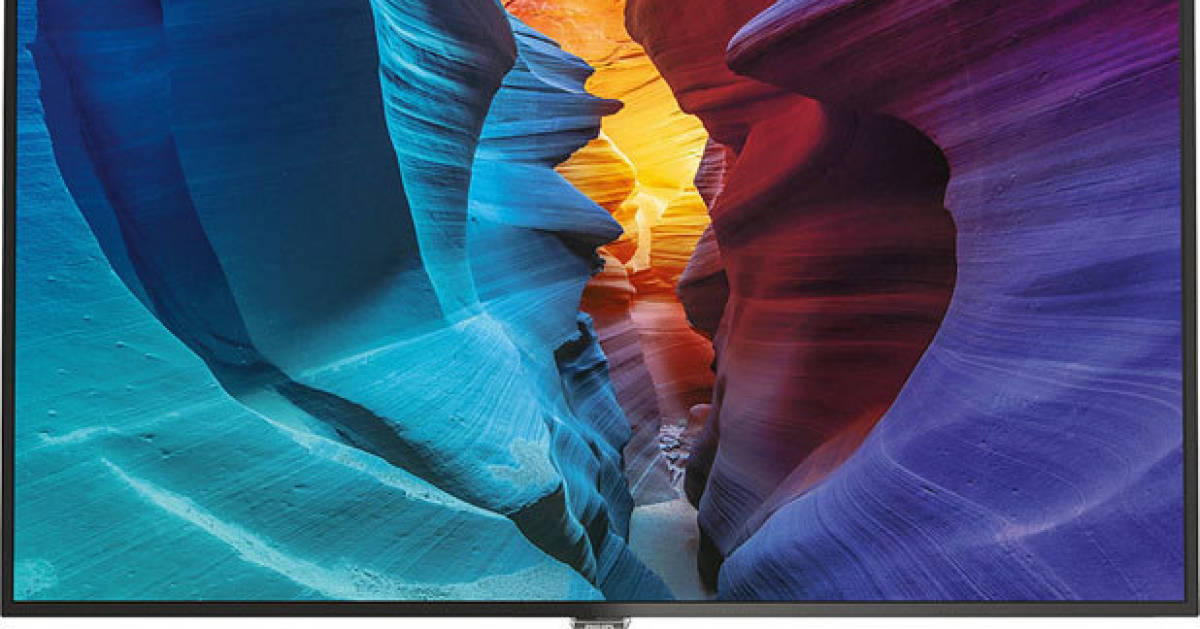
 Это позволит предотвратить порчу устройства в результате отключения электроэнергии.
Это позволит предотвратить порчу устройства в результате отключения электроэнергии.Как обновить приложения на Philips Smart TV
Philips — известный бренд электроники, выпускающий необычные смарт-телевизоры. Smart TV имеет отличный дисплей и отличную систему объемного звучания для бесперебойной потоковой передачи. В нем есть App Store для установки потоковых приложений на Smart TV. Вы можете обновить приложения на Philips Smart TV, чтобы получить новый интерфейс, добавленные виджеты и элементы управления. Обновления для приложений выпускаются тут же, чтобы улучшить производительность.
Обновление приложений на Philips Smart TV
Обновление приложений на телевизоре Philips можно выполнить двумя способами для двух разных типов ОС.
Как обновить приложения на Philips Android TV
(1). Запустите Philips Android TV и подключите его к Wi-Fi.
(2). Перейдите на вкладку Приложения на главном экране и щелкните Google Play Store .
(3). Выберите Мои приложения и найдите приложение, которое хотите обновить.
(4). Щелкните Обновить , чтобы обновить приложение.
(5). Выберите Обновить все , чтобы мгновенно обновить все приложения на телевизоре.
Связанные : Как обновить приложения на TCL Smart TV.
Как обновить приложения на Philips Roku TV
(1). Запустите Philips Roku TV и нажмите кнопку «Домой» .
(2). Прокрутите вниз и выберите в меню Streaming Channels .
(3). Найдите приложение в Roku Channel Store и выберите приложение.
(4). Нажмите кнопку * (параметры) на пульте дистанционного управления и щелкните Проверить наличие обновлений .
(5). Обновите приложение на Philips Roku TV.
Таким образом, вы можете обновить приложения на Philips Smart TV, выполнив указанные выше действия. Существует также опция автоматического обновления Smart TV для мгновенного обновления приложений. Вам необходимо обновить потоковое приложение, чтобы максимально использовать его. В случае возникновения каких-либо вопросов по Philips Smart TV, укажите их в разделе комментариев ниже.
| 2021 | TPM211EA | TPM21.1E | OLED986, OLED936, OLED806, OLED856, OLED876, OLED706, PML9636, PML9506, 9206, 9006, 8506, 8536, 8546, 8556 | TPM211EA_001. 001.233.012 001.233.012 |
| TPM215E | TPM21.5E | 8106, 7906, 7956, 7406, 32PFS6906 | TPM215E_001.001.091.003 | |
| TPN216E | TPN21.6E | 7506, 7556 | TPN216E_216.2.100.41 | |
| 2020 | TPM191E | TPM20.1 | OLED935, 9435, 9235, 9005, OLED805 / OLED855 / OLED865, OLED705, 8505/8535/8545/8555 | TPM191E_101.2.144.0 |
| TPM206E | TPM20.6 | 8105, 7805/7855 | TPM206E_201.3.160.1 | |
| TPN206E | TPN20.6 | 7505, 7555, (7605/60) | TPN206E_203.2.188.1 | |
| TPM207E | TPM20.7 | 6605, 6805, 6855, 6905 | TPM207E_202.3,188,11 | |
| TPS191E | TPS20.1 | 5505, 5525, 5535 | TPS191E_0.2.40.0 | |
| 2019 | TPM191E | TPM19.1 | OLED984, OLED934, OLED854, OLED804, 8804, 8204, 7504, 7394, 7354, 7334, 7304 | TPM191E_1. 4.100 TPM191E_1.4.100.0 TPM191E_1.4.100.0 (данах канн 19 декабря 2020 г. Филиал aktualisiert werden) 4.100 TPM191E_1.4.100.0 TPM191E_1.4.100.0 (данах канн 19 декабря 2020 г. Филиал aktualisiert werden) |
| TPM171E | TPM19.2 | 9104 | TPM171E_107.1.140.0 | |
| TPM196E | TPM19.6 | OLED754, 6814, 6804, 6754, 6704, 6554, 6504 | TPM196E_91.4.70.1 | |
| TPS191E | TPS19.1 | 4304, 4354, 4504, 5304 | TPS191E_0.2.40.0 | |
| 2018 | TPM171E | TPM18.1 | 7303, 7363, 7373, 7383, 7393, 7503, 7803, 8303, 8503, OLED803, OLED903 | TPM171E_107.1.140.0 |
| TPM171E | TPM17.1 | OLED873, OLED973 | TPM171E_107.1.140.0 | |
| TPM187E | TPM18.7 | 5803, 5823, 5863 | TPM187E_28.5.46.1 | |
| TPM186E | TPM18.6 | 6203, 6503, 6523, 6703, 6753, 6803 | TPM186E_18.5.58.1 | |
| TPS181E | TPS18. 1 1 | 5603 | TPS181E_2.26.0 | |
| TPN181E | TPN18.1 | 4503, 5303, 5403, 5503, 5703 | TPN181E_461.2.180.0 | |
| 2017 | TPM171E | TPM17.1 | 6412, 6482, 7502, 8102, 8602, 9002 | TPM171E_107.1.140.0 |
| TPM171E (до Oreo: TPM172E) | TPM17.2 | 55POS9002 / 05, 55PUS8602 / 05, 49PUS7502 / 05, 55PUS7502 / 05, 65PUS7502 / 05 | TPM171E_107.1.136.3 | |
| QM163E | QM17.3 | 6432, 6452, 7202, 7272 | QM163E_26.70,1 | |
| QM164E | QM17.4 | 32PFS6402 | QM164E_16.102.24 | |
| TPM177E | TPM17.7 | 6162, 6262 | TPM177E_4.70.51 | |
| TPM161E | TPM17.2 | 5302, 5362 | TPM161E_2.52.1 | |
| TPN163E | TPN17.3 | 5242 | TPN163E_2. 300 300 | |
| TPN171E | TPN17.1 | 4022, 4032, 4112, 4132, 4232 | TPN171E_2.240 | |
| KTS171E | KTS17.1 | 4012 | KTS171E_18.1.31 | |
| 2016 | QM161E | QM16.1 | 55POS901F | QM161E_26.70.1 |
| QM163E | QM16.3 | 6401, 6501, 6521, 6551, 6561, 6581, 7101, 7181, 7601 | QM163E_26.70.1 | |
| QM164E | QM16.4 | 5501, 32PFS6401 | QM164E_16.102.24 | |
| TPL161E | TPL16.1 | 6101, 6121, 6201, 6301 | TPN161L_3.039 | |
| VES161E | VES16.1 | 6031, 6031S | VES161E_2.40.2 | |
| TPM161E | TPM16.1 | 5301 | TPM161E_2.52.1 | |
| TPN161E | TPN16.1 | 5211, 5221 | TPN161E_2. 080 080 | |
| TPN163E | TPN16.3 | 4031, 4131, 5231 | TPN163E_2.300 | |
| TPN151E | TPN16.2 | 4101, 4111, 4201 | TPN151E_2.550 | |
| KTS161E | KTS16.1 | 4001 | KTS161E_18.1.31 | |
| 2015 | QM163E | mit Hardware-Upgrade-Kit: xxPUS7100 / R2, xxPUS7150 / R2, xxPUS7170 / R2, xxPUS7180 / R2, xxPUS7600 / R3 | offiziell Android TV 7 Добавить в избранное Умвеге: QM163E_26.70,1 | |
| QM151E | QM15.1 | 8601, AmbiLux 8901 | QM151E_26.70.1 | |
| QV151E | QV15.1 | 7100, 7120, 7150, 7170, 7180, 7600, 8700 | QV151E_5.38.219 HEVC-Tuner-Update (H.265): QV151E_6.172.0 (= 5.38. 219 + HEVC) | |
| QM152E | QM15.2 | 5500, 6400, 6500, 6510, 6520, 6540, 6550, 6560, 6580 | QM152E_7. 70 70 | |
| TPN151E | TPN15.1 | 6300, 5210, 4100, 4200, 4000 | TPN151E_2.550 | |
| TPN152E | TPN15.2 | 4900 Ultra HD | TPN152E_3.160 | |
| TPM156E | TPM15.1 | 5300 | TPM156E_3.0.1 | |
| 2014 | AND1E | QV14.1 | 7909, 8109, 8159, 8209, 8809, 8909C, 9109, 9809 | AND1E_10.170 |
| QM163E | mit Hardware-Upgrade-Kit: xxPUS7909 / R2, 55PUS8809 / R3, 55PUS8909C / R3, xxPUS9109 / R3 | offiziell для Android TV 7 Nougat über OTA_, Inoffiz. | ||
| QM164E | с комплектом обновления оборудования: xxPFS8109 / R1, xxPFS8159 / R1, xxPFS8209 / R1 | QM164E_16.102.24 | ||
| QN143E | QM14.3 | 7809 | QN143E_14.3,086 | |
| QN141E | TPM14. 2 2 | 5709, 5909, 6409, 6509, 6549, 6559, 6589, 6609, 6659, 6719, 6809, 6909, 6949, 6959, 6989, 7109, 7179, 7189, 7199, 7509, 7559 | QN141E_12.3.086 | |
| TPN141E | TPM14.1 | 4509, 5509, 5619, 6109, 6309 | TPN141E_10.3.086 | |
| TPN149E | TPN14.1 | 4009, 4109, 4209, 4309, 5109, 5209, 5219 | TPN149E_3.350 | |
| 2013 | QF2EU | 6008, 6158, 6678, 6188, 6198, 7008, 7108, 8008, Elevation 8708, DesignLine 8908, 9708 | QF2EU_173.67 | |
| QM164E | с комплектом обновления аппаратного обеспечения: xxPFL6008S / R1, xxPFL6158S / R1, xxPFL6678S / R1, xxPFL6188S / R1, xxPFL6198S / R16108xP_900 / R1108xP_900 / R1108xP_ 9001 | |||
| TPM1013E | 3208, 3218, 3258, 4208, 4218, 4228, 4258, 4268, 4418, 4508, 4528, 4908, 5008, 5018, 5028, 5038 | TPM1013E_3.20.0.1 | ||
| TPM1012E | 3008K / 12, 3008T / 12, 3018K / 12, 3018T / 12, 3108K / 12, 3108T / 12, 3118K / 12, 3158K / 12, 4008K / 12, 4308H / 12, 4308K / 12 | TPM1012E_3. 4.0.1 4.0.1 | ||
| TPM1011E | 3108H / 12, 3118, 3158H / 12, 4008H / 12, 4028H / 12 | TPM1011E_3.4.0.1 | ||
| TPN1011E | 3078, 3088H / 12, 3108H / 12, 3138H / 12, 3148H / 12, 3168H / 12, 3188H / 12, 3188K / 12, 3198, 3308, 4398H / 12 | TPN1011_2.180 | ||
| VES22E | 3008, 3018, 3028 | VES22E_2.2.6p | ||
| VES11E / VEM111E | 2908 | VES11E_0.9.0i-VEM111E_0.7.1 | ||
| 2012 | QF1EU | 6007, 6057, 6067, 6777, 6087, 6877, 6687, 6097, 6907, DesignLine 6907, 7007, 8007, 9707, 9607 | QF1EU_150.102, Fernbedienung RF-RC v12, Fernbedienung Anleitung | |
| Q554E (TV550R4) | К / 12 + T / 12: 4007, 4027, 4037, 4047, 4307, 4317, 5007, 5507, 5527, 5537 | Q554E_105.0, в режиме ожидания Q554E_99.0.0.0, в режиме ожидания | ||
| Q554M (TV550R4) | M / 08: 4007, 4027, 4037, 4047, 4307, 4317, 5007, 5507, 5527, 5537 | Q554M_105. 0, Standby Q554M_99.0.0.0, Standby Installation 0, Standby Q554M_99.0.0.0, Standby Installation | ||
| T911E | T911E_2.21 | |||
| T912E | T912E_2.11 | |||
| T913E | T913E_2.16 | |||
| T921E | T921E_2.18 | |||
| T922E | T922E_2.13 | |||
| T923E | T923E_2.19 | |||
| T933E | T933E_2.05 | |||
| 2011 | Q5553 (TV550R3) | M / 08: 5806, 6xx6, 7xx6, 8xx6, 9xx6, 46PFL8686H / 12, 50PFL7956H / 12 (Cinema 21: 9 Gold), 58PFL9956H / 12 (Cinema 21: 9 Platinum) | Q5553_14.105, Standby Q5553_92.0.0.0, в режиме ожидания Установка | |
| Q5551 (TV550R3) | Н / 12 + К / 02: 5806, 6xx6, 7xx6, 8xx6, 9xx6, außer умирают Bei Q5553 gelisteten | Q5551_14.105, в режиме ожидания Q5551_92.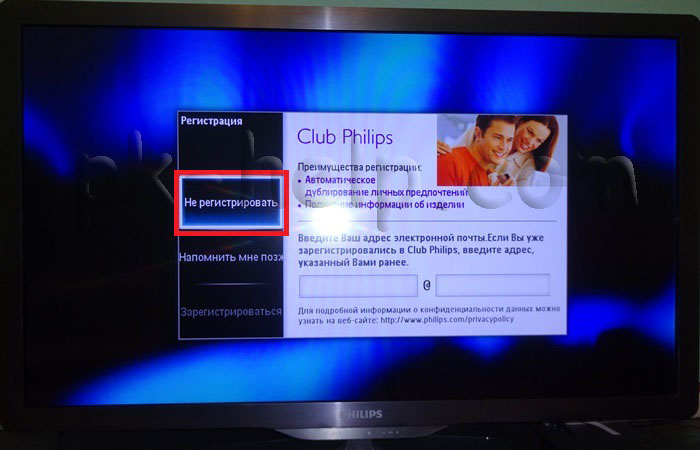 0.0.0, в режиме ожидания 0.0.0, в режиме ожидания | ||
| TPM61E | TPM61E_2.24 | |||
| TPM62E | TPM62E_2.26 | |||
| TPM63E | TPM63E_2.06 | |||
| TPM64E | TPM64E_2.06 | |||
| TPM71E | TPM71E_2.23 | |||
| TPM82E | TPM82E_2.10 | |||
| TPM83E | TPM83E_2.07 | |||
| 2010 | Q5553 (TV550R1) | Q5553_140.47 | ||
| Q5551 (TV550R1) | Q5551_140.48 | |||
| Q5551 (TV550R1) | 9715 | Q5551_9.25 | ||
| Q5521 | Q5521_140.46 | |||
| TPM51E | TPM51E_2.09 | |||
| TPM52E | TPM52E_2.09 | |||
| TPM53E | TPM53E_2. 04 04 | |||
| TPM54E | TPM54E_2.00 |
Обновление программного обеспечения телевизора Philips с переносным USB-накопителем
Philips ТВ обновление ПО с USB < сильная> портативная память . Введение Philips предлагает возможность обновления программного обеспечения для вашего телевизора с использованием портативной памяти USB.После завершения обновления программного обеспечения ваш телевизор обычно работает лучше. Какие улучшения будут внесены, зависит от обновления программного обеспечения , которое вы используете, а также от программного обеспечения вашего телевизора , которое использовалось до обновить . Вы можете самостоятельно выполнить процедуру обновления программного обеспечения .Имейте в виду, что содержание этого документа предназначено для технических или программ опытных пользователей. Подготовка переносного модуля памяти для обновления программного обеспечения . Для этой процедуры вам потребуются: • Персональный компьютер с возможность просмотра веб-страниц. • Утилита для архивирования, поддерживающая формат ZIP (например, WinZip для Windows или StuffIt для Mac OS).• Желательно пустую карту памяти USB . Примечание. Поддерживается только переносная память в формате FAT / DOS. Новое программное обеспечение можно получить у дилера или загрузить с веб-сайта www.philips.com/support: (1) Перейдите на сайт www.philips.com/support с помощью веб-браузера на своем ПК.
Вы можете самостоятельно выполнить процедуру обновления программного обеспечения .Имейте в виду, что содержание этого документа предназначено для технических или программ опытных пользователей. Подготовка переносного модуля памяти для обновления программного обеспечения . Для этой процедуры вам потребуются: • Персональный компьютер с возможность просмотра веб-страниц. • Утилита для архивирования, поддерживающая формат ZIP (например, WinZip для Windows или StuffIt для Mac OS).• Желательно пустую карту памяти USB . Примечание. Поддерживается только переносная память в формате FAT / DOS. Новое программное обеспечение можно получить у дилера или загрузить с веб-сайта www.philips.com/support: (1) Перейдите на сайт www.philips.com/support с помощью веб-браузера на своем ПК. (2) Следуйте процедуре, чтобы найти информацию и программное обеспечение , относящиеся к вашему телевизору .(3) Выберите последний файл обновления программного обеспечения и загрузите его на свой компьютер. (4) Распакуйте ZIP-файл и скопируйте файл autorun.upg в корневой каталог USB переносной памяти . Примечание. Используйте только обновления программного обеспечения , которые можно найти на веб-сайте www.philips.com/support. Проверка версии программного обеспечения телевизора Перед началом процедуры обновления программного обеспечения рекомендуется проверить текущую версию ТВ программное обеспечение есть.(1) Выберите «Обновление программного обеспечения» в меню «Установка». (2) Нажмите курсор вправо. Меню «Обновление программного обеспечения» переместится на левую панель.
(2) Следуйте процедуре, чтобы найти информацию и программное обеспечение , относящиеся к вашему телевизору .(3) Выберите последний файл обновления программного обеспечения и загрузите его на свой компьютер. (4) Распакуйте ZIP-файл и скопируйте файл autorun.upg в корневой каталог USB переносной памяти . Примечание. Используйте только обновления программного обеспечения , которые можно найти на веб-сайте www.philips.com/support. Проверка версии программного обеспечения телевизора Перед началом процедуры обновления программного обеспечения рекомендуется проверить текущую версию ТВ программное обеспечение есть.(1) Выберите «Обновление программного обеспечения» в меню «Установка». (2) Нажмите курсор вправо. Меню «Обновление программного обеспечения» переместится на левую панель. (3) Выберите «Информация о текущем программном обеспечении», чтобы просмотреть версию и описание текущего программного обеспечения .
(3) Выберите «Информация о текущем программном обеспечении», чтобы просмотреть версию и описание текущего программного обеспечения .
Как обновить PHILIPS TV LED 50PUS7303
На главную »PHILIPS» Как обновить PHILIPS TV LED 50PUS7303Вся информация по PHILIPS TV LED 50PUS7303 здесь.
Как обновить PHILIPS TV LED 50PUS7303
У вас есть PHILIPS TV LED 50PUS7303 в течение долгого времени, и вы устали от отображения системы на вашем экране? Или вы часто получаете сообщение об обновлении от декодера или ТВ-бокса? Мы написали эту статью, чтобы помочь вам! Существует множество способов обновить PHILIPS TV LED 50PUS7303 TV .
Здесь мы увидим, как обновить модель телевизора, декодер и приставку.
Обновите свой PHILIPS TV LED 50PUS7303 TV
Прежде всего, мы объясним, как сделать обновление на PHILIPS TV LED 50PUS7303 .
Для этой манипуляции необходимо, чтобы в вашей модели был USB-порт.
Сначала перейдите на веб-сайт производителя вашего телевизора PHILIPS TV LED 50PUS7303.
Затем перейдите в «Поддержка продукта» и выберите свою модель.
Затем в меню, соответствующем вашей модели, вы увидите «Руководства и документы», «Программное обеспечение и программы», «Справка», а иногда и «Видеоуроки».Перейдите в «Программное обеспечение и программы».
Здесь вы можете просмотреть все руководства по обновлению программного обеспечения.
После этого загрузите файл «Software.zip».
Откройте этот файл на своем компьютере, найдите файл с расширением «.epk» и поместите его на USB-накопитель.
Наконец, подключите USB-накопитель к USB-порту вашего PHILIPS TV LED 50PUS7303.
Вы увидите сообщение с вопросом, хотите ли вы обновить его.
Всю информацию о PHILIPS TV LED 50PUS7303 читайте в наших статьях.
Согласитесь, дайте загрузиться, готово!
Обновите декодер, связанный с PHILIPS TV LED 50PUS7303
Чтобы обновить декодер , подключенный к вашему PHILIPS TV LED 50PUS7303 , вам не придется ничего делать, кроме ожидания! Поставщики декодеров периодически обновляют свое программное обеспечение.
В этом случае на экране телевизора PHILIPS TV LED 50PUS7303 появится сообщение с вопросом, хотите ли вы выполнить обновление.
Выберите «Обновить», «ОК» или «Да».
Затем ваш декодер перейдет в режим ожидания и автоматически установит обновление.
Это займет всего несколько минут.
Если для вашего декодера требуется несколько часов, обратитесь в службу послепродажного обслуживания вашего поставщика декодеров, подключенного к вашему PHILIPS TV LED 50PUS7303!
Обновите приставку на своем телевизоре PHILIPS TV LED 50PUS7303
Наконец, вы можете обновить приставку .
Ваш провайдер Интернета и ТВ-бокса часто обновляет программное обеспечение своей платформы.
Для этого на экране телевизора появится сообщение с вопросом, хотите ли вы выполнить обновление.
Выберите «Обновить», «ОК» или «Да».
Затем ваш компьютер переходит в режим ожидания и автоматически устанавливает обновление.
Потом перезагружается.
Иногда он больше ни о чем не спрашивает, иногда может запрашивать ваши предпочтения в любом меню.
Сделайте свой выбор.
И вот, готово, вы только что обновили приставку, подключенную к вашему PHILIPS TV LED 50PUS7303.
В заключение обновления PHILIPS TV LED 50PUS7303
Мы только что видели , как обновить PHILIPS TV LED 50PUS7303 .Будь то сам телевизор, декодер или приставка, для вашего PHILIPS TV LED 50PUS7303 доступно множество обновлений.
Однако мы понимаем, что манипуляции для обновления на самом PHILIPS TV LED 50PUS7303 могут быть затруднены.
В этом случае не стесняйтесь обратиться за помощью к другу, который знает о телевизорах, или позвоните в справочные службы, предоставленные производителем телевизора.
Подробнее о? Наша команда экспертов может помочь вам, не стесняйтесь обращаться к нам.
FDA обнаружило производителя отозванных устройств для снятия сна, которые знали о проблемах в течение многих лет, но не действовали — NBC Chicago
Миллионы людей по всей стране в этом году не спали из-за ужасных новостей: важное устройство, которое им прописывали и использовали каждую ночь для сна, внезапно оказалось опасным для их здоровья.
В результате массового добровольного отзыва многие устройства для снятия сна внезапно ушли с рынка, и им не было предложено замены.
Теперь недавно выпущенные документы поднимают вопросы о том, знала ли компания, которая оказалась в центре отзыва, о проблемах и рисках, связанных со своими устройствами, в течение многих лет, но не предприняла ли немедленных действий.
Для тех, у кого диагностировано апноэ во сне, состояние, при котором человек может перестать дышать во время сна, аппараты CPAP, BiPAP и ИВЛ Philips Respironics были наиболее популярными и часто использовались врачами, прописывающими приспособления для снотворного.
Вот почему для меня стало шоком, когда в июне Philips Respironics объявила о добровольном отзыве более 15 миллионов устройств. Ранее компания сообщила, что половина из этих устройств используется в США.
Причина отзыва: пена для снижения шума, используемая внутри машины, может разрушиться, и при вдыхании пользователь подвергается серьезному риску травмы или, что еще хуже, рака.
Так много из этих устройств Philips было отозвано, что не хватило ресурсов или оборудования, чтобы предложить пациентам ремонт или замену на срок до года, как ранее сообщала компания NBC 5 Responds.
Я полагаюсь на него, чтобы спать по ночам … Это меняет жизнь.
Терри Доминго, пользователь устройства Philips CPAP
Хотя отзыв был ошеломляющим сюрпризом для пользователей этих устройств, проблемы, лежащие в основе этого вопроса, не стали неожиданностью для компании, поскольку она, возможно, знала о по данным расследования Управления по контролю за продуктами и лекарствами (FDA).
Добровольный отзыв устройств класса 1 вызвал несколько инспекций FDA на производственном предприятии Philips Respironics в Пенсильвании в прошлом августе и ноябре.
Среди прочего, инспекторы FDA просмотрели цифровые записи компании, информацию об операциях и тестировании продукции, пытаясь определить, что могло вызвать или способствовало возникновению проблем с пеной, которые привели к отзыву, и оценить, соблюдала ли компания федеральные требования.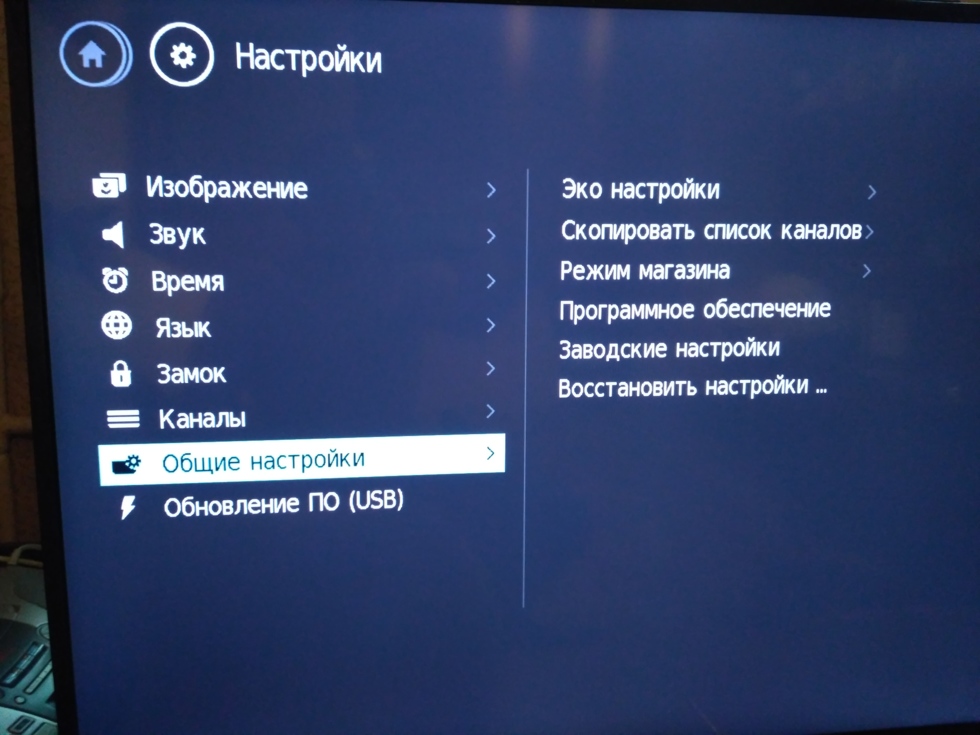 производственные требования.
производственные требования.
Пример за примером, по утверждениям исследователей, в течение многих лет сотрудники компании Philips Respironics знали о проблемах разложения пены в ее устройствах, но не принимали немедленных мер. Кроме того, расследование показало, что исполнительные менеджеры компании знали о проблемах более года, прежде чем объявить о добровольном отзыве.
Согласно проверке FDA, предупреждения поступали изнутри компании. Это включало «не менее 14 тестов или оценок» с начала 2016 года, когда сотрудники Philips были «осведомлены о проблемах и опасениях, связанных с потенциальным разложением пены».”
Инспекторы FDA цитируют внутренние электронные письма, в том числе одно в 2015 году от сотрудника Philips поставщику необработанной пены, которое «подразумевает, что клиент сообщил [Phillips] о проблемах деградации полиэфирно-полиуретановой пены», — говорится в отчете.
На фотографии показано разложение пены в устройстве CPAP Philips. Предоставлено поверенными, представляющими пользователей Philips в коллективном иске, поданном против компании в связи с отзывом.
Предоставлено поверенными, представляющими пользователей Philips в коллективном иске, поданном против компании в связи с отзывом.
После того, как компания получила жалобы на деградацию пены в ее продуктах, в 2018 году инспекторы обнаружили беседу по электронной почте с сотрудниками Philips, в которых подтвердили, что внутренние испытания компании подтвердили, что пена может развалиться при воздействии высокой влажности или тепла.
Но инспекция FDA показала, что в том же разговоре сотрудники Philips заявили, что компания «приняла решение не менять конструкцию» и продолжать использовать пену в своих вентиляторах.
И из-за пределов стен компании инспекторы обнаружили внешние предупреждения, в том числе десятки тысяч жалоб потребителей, которые, по утверждению FDA, не повлекли за собой никаких немедленных действий.
Анализ жалоб потребителей, отправленных в компанию, показал, что с 2008 года Philips Respironics получила «более 222 000 жалоб», которые включали ключевые слова «загрязняющие вещества, частицы, пена, мусор, дыхательные пути, твердые частицы, воздуховод и черный».
Из них не менее 110 жалоб с 2014 по 2017 год были напрямую связаны с проблемами разложения пены, лежащими в основе добровольного отзыва.
Проверка FDA показала, что исполнительное руководство Philips было осведомлено о потенциальной деградации пены «еще в январе 2020 года или ранее, но не предприняло никаких корректирующих действий до апреля 2021 года».
ИнспекторыFDA заявили: «Кроме того, [Philips Respironics] узнала об этой проблеме [деградации пены] и связанных с ней жалобах на местах как минимум в 2015 году или ранее».
В ответ на вопрос о комментариях Philips Respironics отослала NBC 5 Responds к подготовленному списку часто задаваемых вопросов, в котором были даны ответы на некоторые, но не на все выводы FDA, а также на заявление генерального директора Royal Philips Франса ван Хаутена (Philips Respironics — это дочерняя компания Royal Philips).
«Мы будем тесно сотрудничать с FDA, чтобы прояснить результаты инспекции и принять меры по их результатам…», — частично сказал Ван Хаутен. «Пока мы не завершим эти обсуждения, мы не можем публично предоставить дополнительную информацию».
«Пока мы не завершим эти обсуждения, мы не можем публично предоставить дополнительную информацию».
В ответ на жалобы потребителей, обнаруженные FDA, Philips сообщила: «В предыдущие годы было ограниченное количество жалоб, связанных с деградацией пены, которые оценивались и рассматривались в индивидуальном порядке».
Компания добавила, что проблемы, связанные с «выбросами летучих органических соединений (ЛОС) или химическими веществами, которые могут повлиять на здоровье пользователя», начали проявляться совсем недавно… ведущих к действиям в первой половине 2021 года ».
Кто-то должен нести ответственность за это.
Шон Вудрафф, пользователь Philips CPAP
FDA заявило, что результаты его проверки и расследования не считаются «окончательным определением». FDA сообщило, что регулирующие органы изучат реакцию Philips на эти выводы, прежде чем предпринять следующие шаги, в том числе определить, имели ли место нарушения.
Вопросы в расследовании FDA также касались устройств, выпущенных компанией Philips Respironics в рамках своих постоянных усилий по ремонту или замене всех отозванных машин.
После первоначального отзыва регулирующие органы заявили, что Philips Respironics планирует отремонтировать полиуретановую пену на основе полиэстера устройств CPAP и BiPAP — пену, которая разлагается и может вызвать травмы — с помощью другой пены на основе силикона.
Теперь, несколько месяцев спустя, FDA предупреждает, что новая пена на основе силикона не прошла тест на безопасность и может быть опасной.
«Во время инспекции производственного предприятия FDA получило дополнительную информацию, ранее не доступную агентству, относительно пены на основе силикона, используемой в единственном аналогичном устройстве, продаваемом за пределами США.S., который не прошел ни один тест на безопасность высвобождения некоторых вызывающих озабоченность химических веществ «, — говорится в пресс-релизе, сопровождавшем выводы инспекции FDA.
В настоящее время FDA заявило, что у него недостаточно информации, чтобы рекомендовать пользователям прекратить использование этих новых устройств.
«FDA не рекомендует пациентам, которые участвовали в программе ремонта и замены, прекращать использование своего продукта», — говорится в пресс-релизе. «FDA пришло к такому решению на основе общей оценки соотношения польза и риск.«
Philips Respironics заявила, что неудавшаяся проверка безопасности была проведена для устройства, которое «не было размещено на мировом рынке», и что предыдущие испытания заменяющего устройства «ранее были представлены в FDA и продемонстрировали приемлемые результаты».
Новости NBC 5 Потребители сообщают NBC 5 Responds, что у них осталось мало хороших вариантов, поскольку они ждут, пока производитель заменит или отремонтирует постоянное положительное давление в дыхательных путях (CPAP), двухуровневое положительное давление в дыхательных путях (BiPAP) и аппараты ИВЛ, которые находятся под отзыв.
В отчете FDA также ставится под вопрос, может ли быть больше используемых в настоящее время устройств, содержащих опасную пену, которые не были включены в добровольный отзыв компании.
Инспекторы не обнаружили «документально подтвержденного расследования, анализа рисков или анализа конструкции, подтверждающих обоснование Philips, по которому продукты, содержащие пенополиуретан, были включены или не включены в текущий отзыв».
Недавние новости о том, что FDA обнаружило в Philips Respironics, не успокаивают пациентов.
Некоторые пользователи устройств Phillips Respironics, включая тех, кто сейчас участвует в коллективном иске, поданном против компании в связи с отзывом, считают, что ее необходимо привлечь к ответственности.
«Отсутствие связи после того, как они обнаружили, что с этими машинами не так, — это просто преступление», — сказал Шон Вудрафф из округа МакГенри в Иллинойсе. «Это ужасно делать с людьми».
Вудрафф обнаружил отзыв самостоятельно ранее в этом году и сказал NBC 5 Responds, что ему было трудно найти замену своему аппарату Philips CPAP.
Вудрафф сказал, что ситуация лишила его возможности контролировать то, что происходит с его собственным здоровьем.
«Вы портите жизни [людей]», — сказал Вудрафф. «Кто-то должен нести ответственность за это».
Ниже приведен полный список машин Philips Respironics, которые подверглись удару: согласно FDA : Устройства CPAP и BiPAP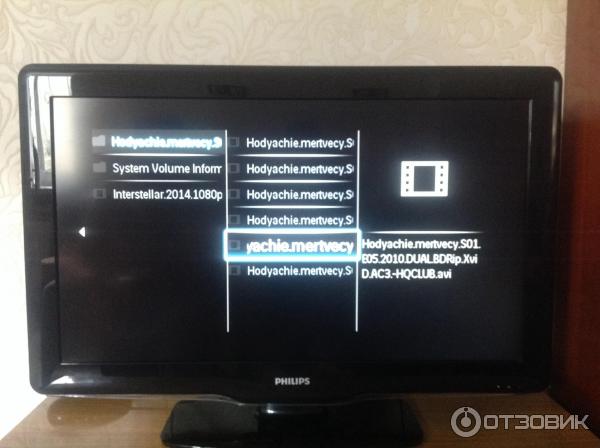 Есть рекламации потребителей? Позвоните по телефону 1-844-NBC-RESP или , дайте нам знать, , чтобы служба NBC 5 Responds могла помочь.
Есть рекламации потребителей? Позвоните по телефону 1-844-NBC-RESP или , дайте нам знать, , чтобы служба NBC 5 Responds могла помочь.  59 (6)
0,58 (7)
0,57 (15)
0,56 (13)
0,55 (9)
0,54 (9)
0,53 (9)
0,52 (5)
0,51 (9)
0,50 (11)
0,49 (12)
0,48 (11)
0,47 (15)
0,46 (2)
0,45 (6)
0,44 (15)
0,43 (10)
0,42 (9)
0,41 (4)
0,40 (10)
0,39 (16)
0,38 (12)
0,37 (14)
0,36 (19)
0,35 (11)
0,34 (12)
0,33 (5)
0,32 (15)
0,31 (12)
0,30 (7)
0,29 (7)
0,28 (5)
0,27 (13)
0,26 (8)
0,25 (8)
0,24 (3)
0,23 (8)
0,22 (4)
0,21 (5)
0,20 (8)
0,19 (8)
0,18 (8)
0,17 (6)
0,16 (4)
0,15 (3)
0,14 (10)
0,13 (16)
0,12 (6)
0,11 (7)
0,10 (9)
0,9 (6)
0,8 (8)
0,7,6 (7)
0,7,5 (2)
0.7,4 (5)
0,7,3 (6)
0,7.2 (2)
0,7 (78)
0,0 (1)
59 (6)
0,58 (7)
0,57 (15)
0,56 (13)
0,55 (9)
0,54 (9)
0,53 (9)
0,52 (5)
0,51 (9)
0,50 (11)
0,49 (12)
0,48 (11)
0,47 (15)
0,46 (2)
0,45 (6)
0,44 (15)
0,43 (10)
0,42 (9)
0,41 (4)
0,40 (10)
0,39 (16)
0,38 (12)
0,37 (14)
0,36 (19)
0,35 (11)
0,34 (12)
0,33 (5)
0,32 (15)
0,31 (12)
0,30 (7)
0,29 (7)
0,28 (5)
0,27 (13)
0,26 (8)
0,25 (8)
0,24 (3)
0,23 (8)
0,22 (4)
0,21 (5)
0,20 (8)
0,19 (8)
0,18 (8)
0,17 (6)
0,16 (4)
0,15 (3)
0,14 (10)
0,13 (16)
0,12 (6)
0,11 (7)
0,10 (9)
0,9 (6)
0,8 (8)
0,7,6 (7)
0,7,5 (2)
0.7,4 (5)
0,7,3 (6)
0,7.2 (2)
0,7 (78)
0,0 (1)
